Hướng dẫn cách nhập văn bản có giọng nói tiếng Việt nhanh và chính xác

Trong thời đại công nghệ phát triển, việc nhập văn bản bằng giọng nói đã trở thành một công cụ hữu ích, giúp tiết kiệm thời gian và nâng cao hiệu quả công việc. Tính năng này mang đến sự thuận tiện khi soạn thảo văn bản, nhắn tin hay ghi chú mà không cần gõ phím. Công nghệ nhận dạng giọng nói tiên tiến sẽ giúp bạn dễ dàng chuyển lời nói thành văn bản một cách chính xác và nhanh chóng. Trong bài viết này mình sẽ hướng dẫn chi tiết cách nhập văn bản bằng giọng nói tiếng Việt để giúp các bạn khai thác tối đa tiện ích này trên điện thoại.
1. Cách nhập văn bản có giọng nói tiếng Việt
Gboard là ứng dụng bàn phím thông minh do Google phát triển, được cài đặt sẵn trên hầu hết các thiết bị Android và có thể tải xuống miễn phí trên iOS. Bên cạnh tính năng nhập bằng bàn phím truyền thống, Gboard còn cung cấp nhiều tính năng hữu ích khác, nổi bật là tính năng nhập liệu bằng giọng nói. Hãy click vào 2 link bên dưới để cài đặt trên điện thoại của bạn.
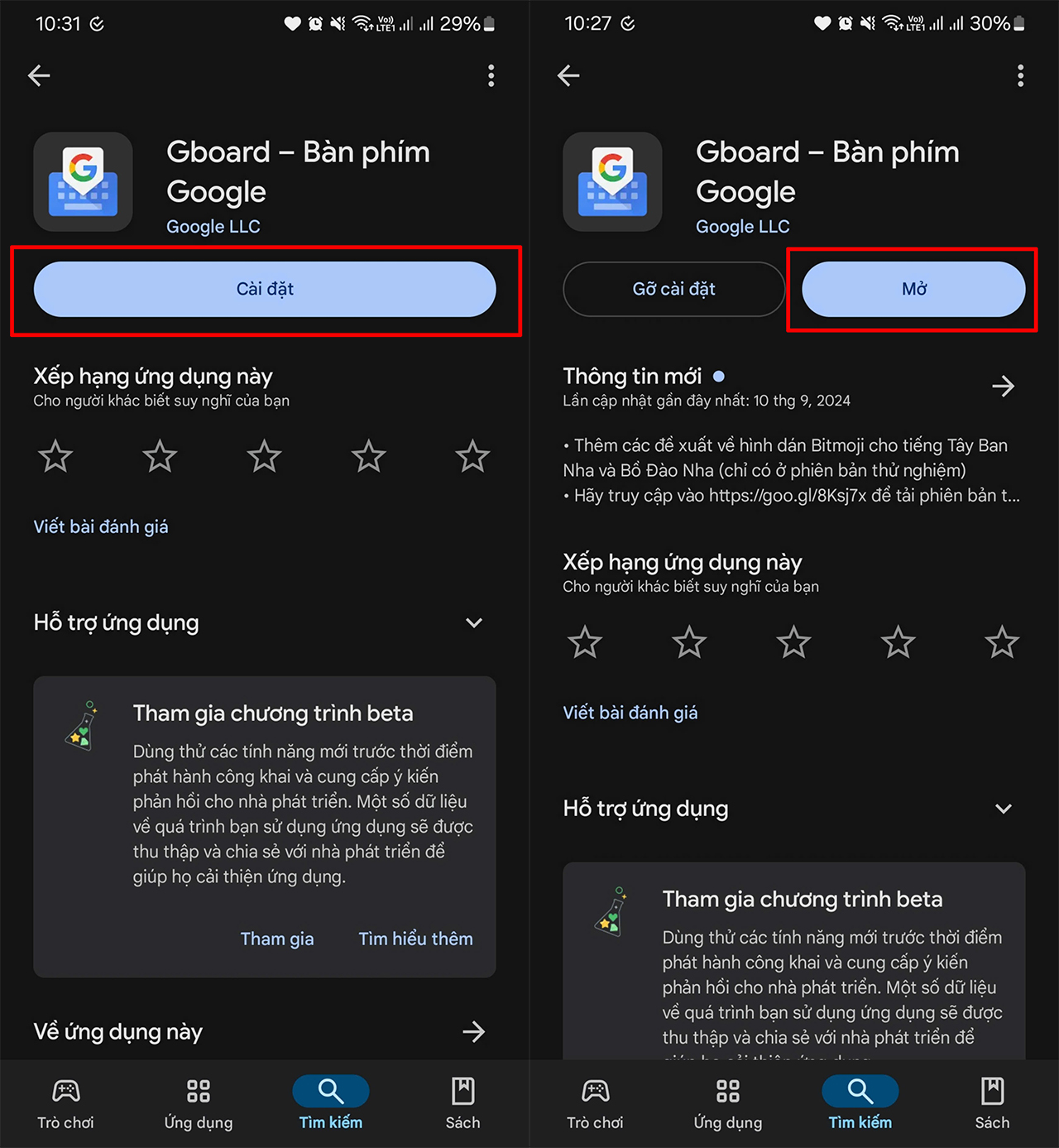
Gboard, bàn phím do Google phát triển, hỗ trợ tiếng Việt cho người dùng. Sau khi tải xong, bạn bật ứng dụng lên và cấp quyền sử dụng Gboard. Tùy thuộc vào hệ điều hành mà các bước thực hiện sẽ khác nhau. Bạn có thể làm theo hướng dẫn của ứng dụng.
Để có thể nhập liệu bằng giọng nói bằng tiếng Việt, bạn làm theo các bước sau:
Bước 1: Hãy Mở ứng dụng Gboard lên > Tiếp tục Bật Gboard trong Cài đặt điện thoại của bạn.
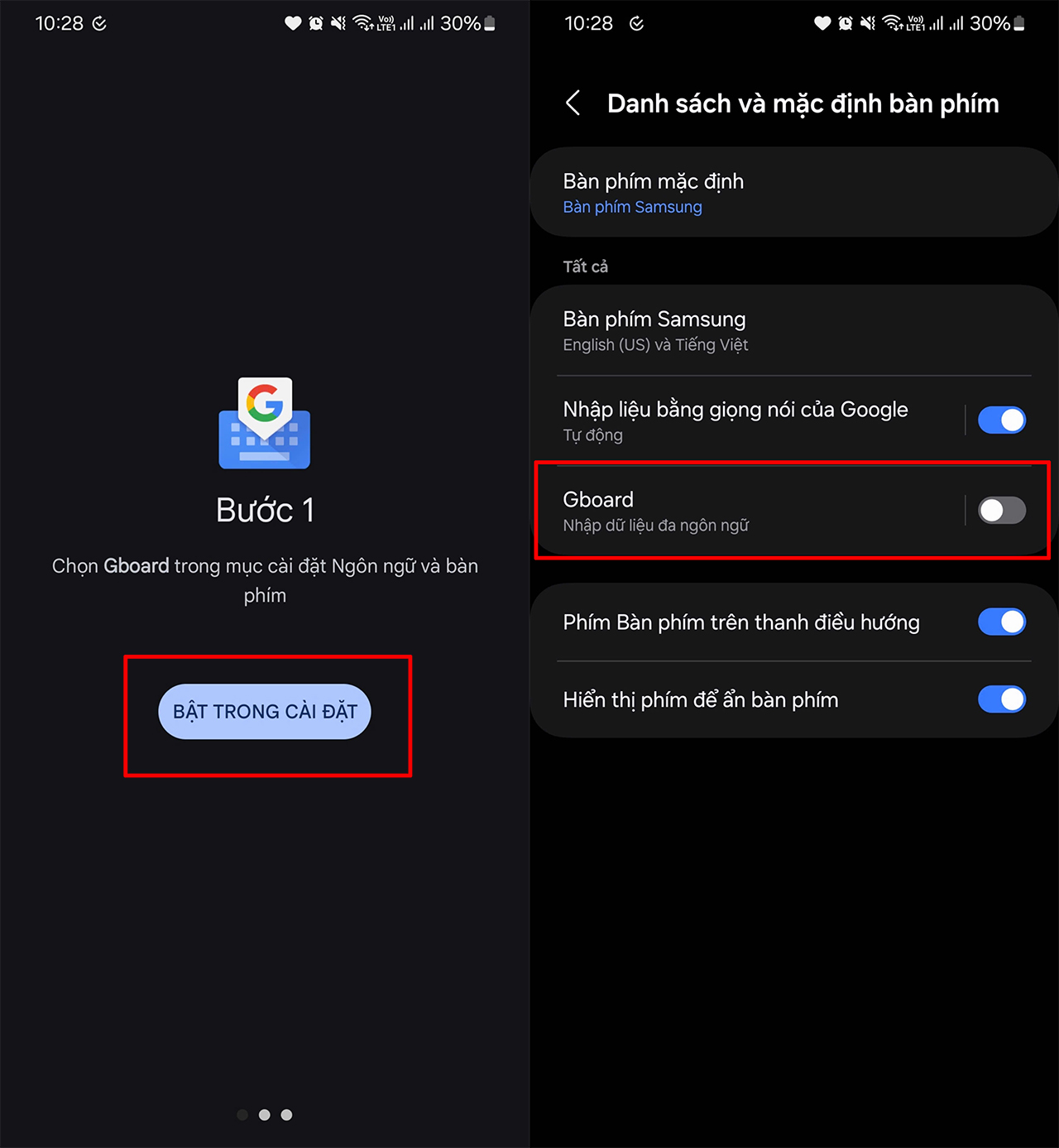
Bước 2: Lựa chọn Gboard là tổ hợp đầu vào mặc định của thiết bị để nhập dữ liệu bằng giọng nói. Bây giờ bạn có thể sử dụng Gboard thay vì bàn phím mặc định trên thiết bị của mình.
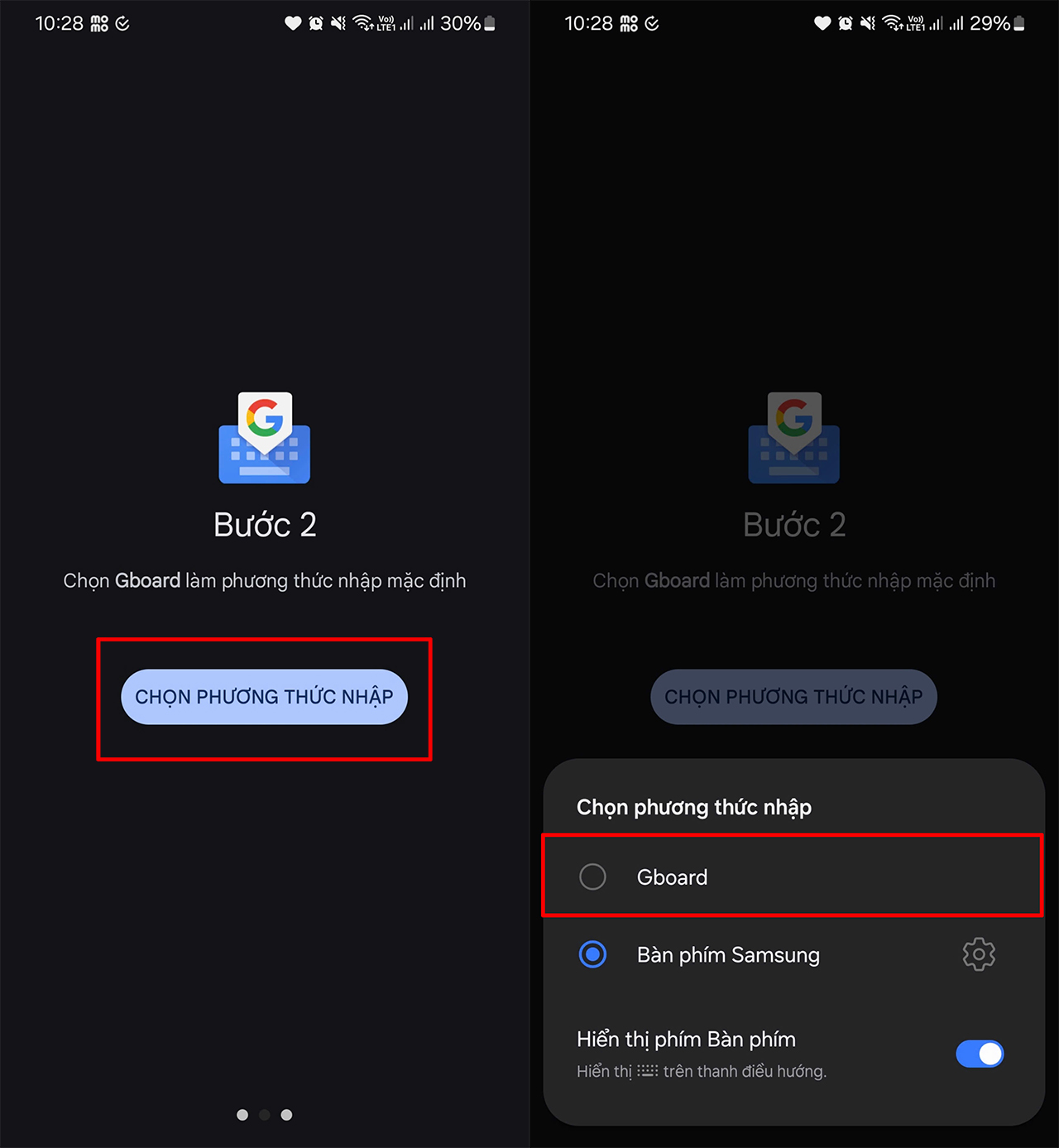
Bước 3: Quay lại giao diện chính của ứng dụng Gboard > Bấm vào mục Nhập bằng giọng nói > Bật tính năng Sử dụng tính năng nhập bằng giọng nói lên và hoàn thành.
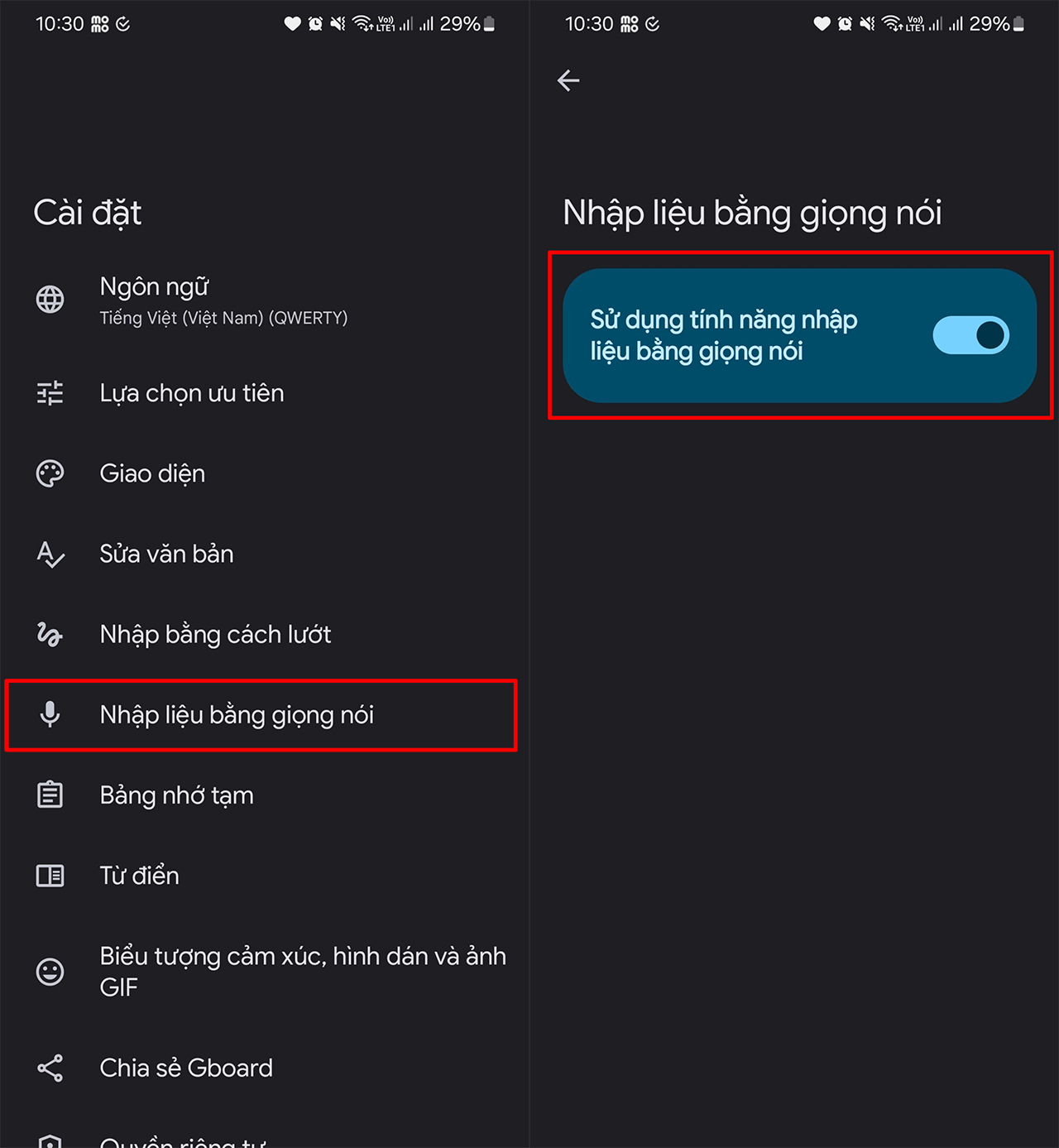
Từ giờ trong mỗi cuộc trò chuyện hoặc ghi chú, bạn chỉ cần nhấn vào biểu tượng micro trên bàn phím là có thể thực hiện được.
2. Cách nhập văn bản có giọng nói tiếng Việt trên Samsung
Bàn phím mặc định trên điện thoại Samsung cũng có thể giúp bạn nhập dữ liệu bằng giọng nói một cách nhanh chóng và dễ dàng. Tuy nhiên, tùy thuộc vào các phiên bản One UI khác nhau, tính năng này có thể không hoạt động. Mình đang dùng One UI 6.1.1 thấy rất mượt và độ chính xác nhận diện cao. Nếu bạn đang dùng phiên bản thấp hơn, vui lòng cập nhật phần mềm.

Để có thể nhập văn bản bằng giọng nói trên điện thoại Samsung của bạn, vui lòng Truy cập bất kỳ ứng dụng nào mà bạn muốn chuyển giọng nói thành văn bản như Notes, Messenger, Zalo,… thì bạn thực hiện Bấm vào ô nhập văn bản > Chọn biểu tượng tiếp theo Micrô và tiếp tục nói rằng nó đã xong.
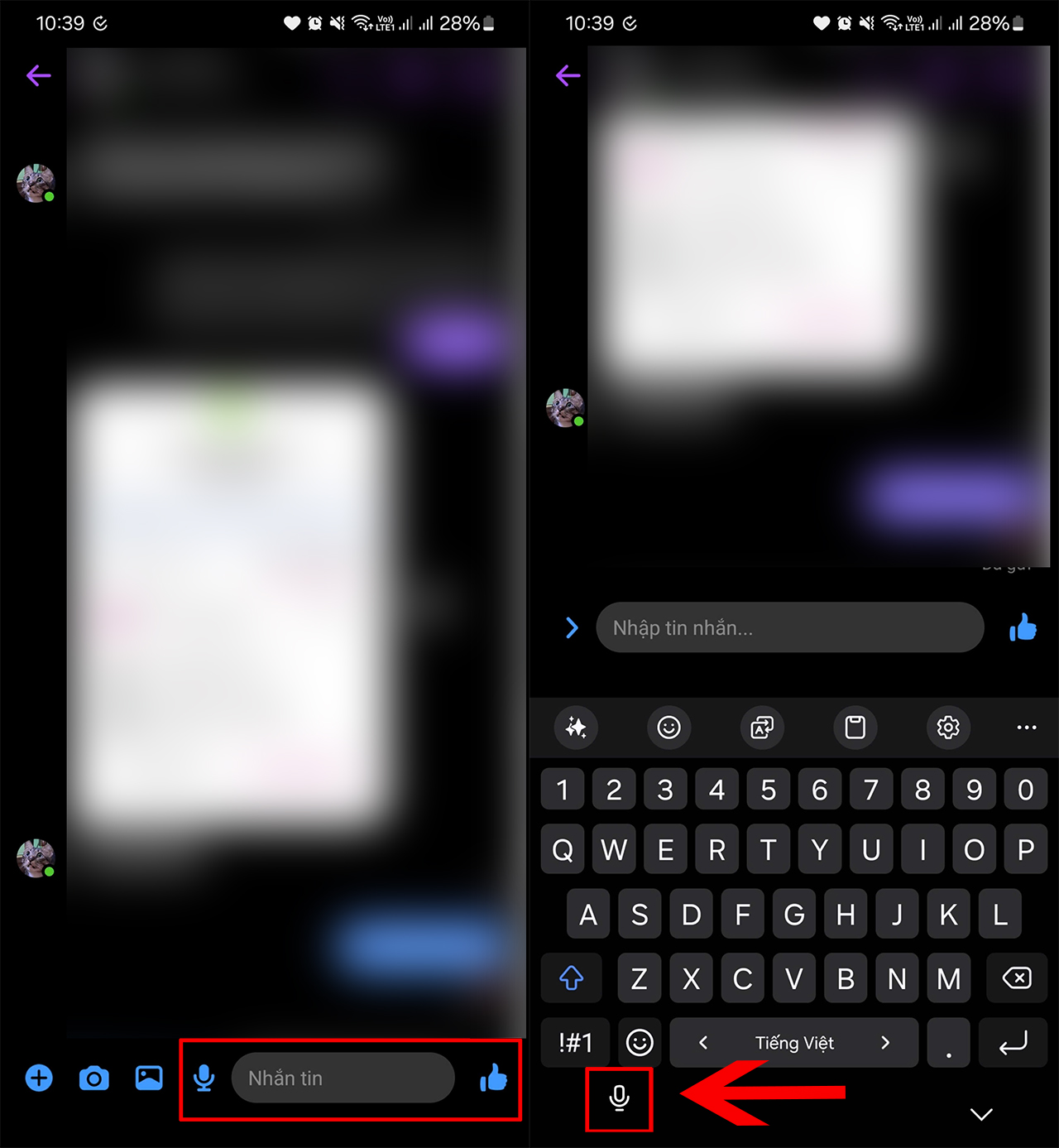
Nhập liệu bằng giọng nói tiếng Việt là tính năng hiện đại, mang đến sự tiện lợi và linh hoạt cho người dùng. Dù bạn bận rộn hay muốn tiết kiệm thời gian soạn thảo, tính năng này sẽ giúp bạn hoàn thành công việc một cách nhanh chóng và chính xác. Hy vọng qua bài viết này các bạn đã biết cách sử dụng hiệu quả để tối ưu hóa trải nghiệm của mình với các thiết bị thông minh.
Điện thoại Android luôn nổi bật với khả năng tùy biến linh hoạt, giúp bạn dễ dàng cá nhân hóa theo sở thích riêng. Nếu bạn đang tìm kiếm một chiếc điện thoại phù hợp, hãy nhấn vào nút màu cam bên dưới để khám phá thêm nhiều mẫu Android đa dạng với mức giá hấp dẫn!


